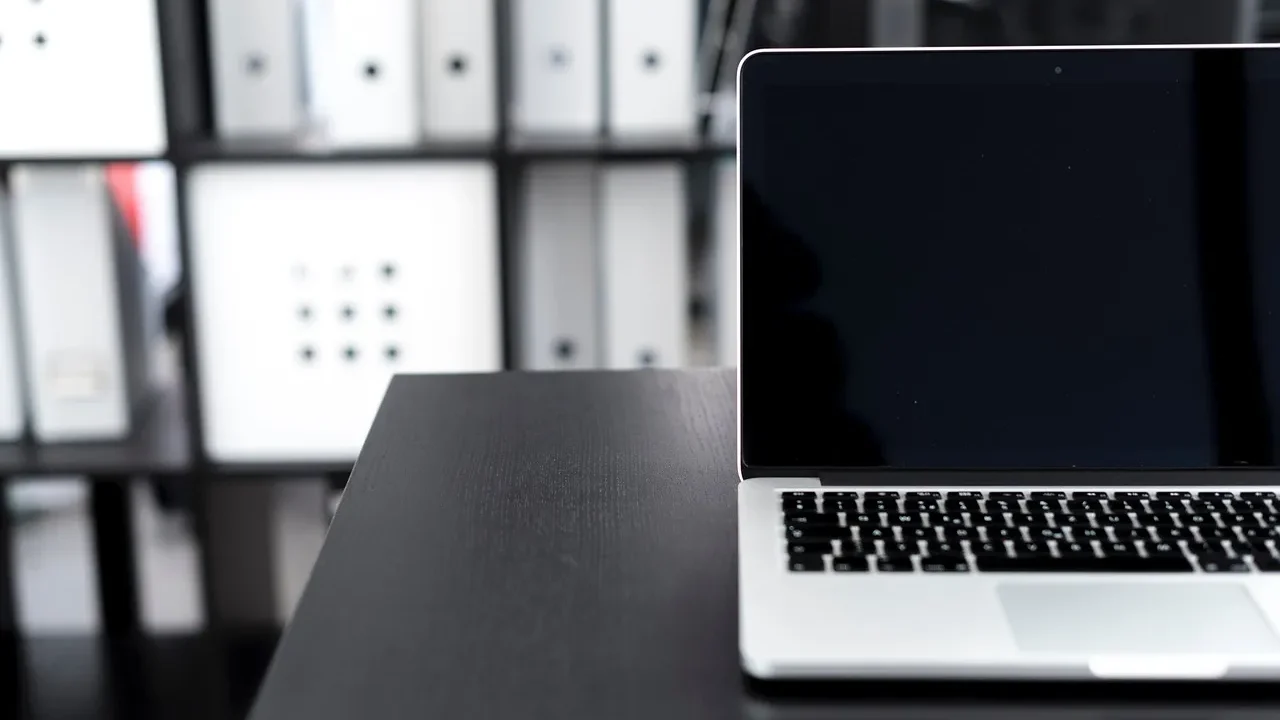Windowsで「このサインインオプションは使用できません」「問題が発生しました」と表示され、ログインできずに困っていませんか?
- PINや顔認証が表示されない・選べない
- 「このサインインオプションは現在使用できません」と出る
- パスワード入力画面しか出てこない/PINが無効
こうした症状は、軽度な一時的制限からサービス構成ファイルの破損、またはサインイン関連のシステムトラブルなど、専門的な原因が背景にあることが少なくありません。
無理な初期化や設定変更により、大切なデータが消失するリスクがあります。
本記事では、原因をひも解きながら、安全に試せるステップ形式での対処法をご紹介しています。
もしご自身での対応に不安がある場合や、大切なデータが保存された状態で問題が起きている場合は、ストレージ専門のデジタルデータリカバリーへご相談ください。重要な情報を守るために、24時間365日体制で無料診断を行っています。
目次
「サインインオプションが使えない/表示されない」原因
サインインオプションが急に使えなくなる・表示されなくなる背景には、操作上のミスだけでなくWindowsの仕様や内部設定、さらにはネットワークやストレージの状態など、さまざまな要因があります。
一時的な使用制限(ロック状態)
PINや顔認証などのサインインオプションで複数回認証に失敗すると、Windowsはセキュリティ保護のため自動的に機能を制限します。この状態では「このサインインオプションは現在使用できません」と表示され、一定時間解除されません。
認証サービスや構成情報の破損
Windows HelloやPINの構成ファイルに破損がある場合、オプションそのものが表示されなくなることがあります。設定変更やアカウント操作が原因になることもあるため、認証構成の再設定が必要になります。
Microsoftアカウント認証やパスワード設定の不備
Microsoftアカウントで使用している場合、パスワードが未設定だったり、アカウントの認証が未完了だと、PINなどのサインインオプションが制限されることがあります。この場合、まずアカウント情報を確認し、必要に応じて再認証が必要です。
Windowsサービスの停止
Windows Biometric Service や 資格情報マネージャーなど、サインインに関する重要なサービスが無効化されていると、PINや顔認証機能が正常に起動せず、オプションが使用不可になります。手動でサービスの確認・再起動が必要になります。
ストレージエラー・構成障害
OSが保存されているHDDやSSDに障害が発生している場合、サインイン関連の設定ファイルが破損し、オプションが消える・無効になるといった症状を引き起こすことがあります。とくに「NGC」フォルダが破損している場合や、読み取り不良がある場合など、サインインできなくなるだけでなく、重要なデータの損失リスクも伴います。
このような場合は、OS再インストールや初期化を行う前に、まずデータ保護を優先すべきです。デバイスの状態によっては、自力復旧が難しいケースもあるため、ストレージ専門のデータ復旧業者に相談するのが確実です。
当社では、相談から初期診断まで24時間365日無料でご案内しています。まずはお気軽にご相談ください。
【要注意】自力対応が招くデータ損失のリスク

「問題が発生しました」と表示される――そんなトラブルに直面したとき、まずは自力で何とかしようと対応する方が多いと思います。
「問題が発生しました」と表示されると、突然システムの操作ができなくなり、大切なデータにアクセスできない状態になることがあります。表示だけでは原因を特定できず、安易な初期化や操作によって状況を悪化させるリスクもあるため、不具合に気づいた時点で専門業者に相談することが望ましい対応です。
専門業者であれば、正確な診断に基づいて最適な方法で復旧を進めるため、データ消失を最低限に抑えることができます。中でもデジタルデータリカバリーは、以下の理由から多くの方に選ばれています。
- 相談実績46万件以上(2011年1月~)の豊富な対応経験に基づき、個人・法人問わず幅広いトラブルに対応
- 一部復旧を含む復旧件数割合91.5%(※内、完全復旧57.8%。復旧件数割合=データ復旧件数/データ復旧ご依頼件数。2023年10月実績)という業界トップクラスの技術力
- 他社で「復旧不可」とされた機器の対応実績が7,300件越えにものぼり、独自の復旧技術を保有
大切なデータを守るには、まずは自力対応よりも専門的な判断が欠かせません。操作を誤る前に、まずは当社にご相談ください。
「サインインオプションが使えない」時の対処法
ここからは、「サインインオプションが無効」「PINが使えない」「顔認証が表示されない」といったトラブルに対して、実際に自宅で試せる手順をご紹介します。いずれも操作のリスクを最小限に抑えた方法を選定しています。
PCを2時間以上通電状態で待機
WindowsがPINなどを一時的にロックしている場合、一定時間通電状態を維持することで自動的に制限が解除されることがあります。シャットダウンせず、2時間以上PCを起動状態のまま放置してから、再度サインインを試みてください。
- サインイン画面でログインせずに、PCの電源を入れた状態を維持する
- そのまま2時間以上待機する
- 再度サインイン画面でPINや顔認証を選択できるか確認する
PINやHello機能を再設定
PINや顔認証などの設定が破損している場合、いったんオプションを削除し、再設定することで正常に戻るケースがあります。
- パスワードなど別の方法でWindowsにログイン
- 「設定」→「アカウント」→「サインインオプション」を開く
- PINやHello(顔・指紋)を一度削除
- 「PINを忘れた場合」などから再登録
- 再起動し、サインインオプションが有効か確認
認証サービスの再起動
サインインに必要なWindowsサービスが無効になっていると、オプションが使用できません。特に「Windows Biometric Service」は顔・指紋認証で重要です。
- 「Windowsキー+R」で「services.msc」と入力しEnter
- 「Windows Biometric Service」を探す
- 右クリックで「開始」または「再起動」を選択
- スタートアップの種類を「自動」に変更
- 再起動後にサインインオプションを確認
セーフモードでの起動とサインイン
セーフモードで起動して一度サインインすることで、正常な構成に戻る場合があります。
- ログイン画面で「Shift」キーを押しながら「再起動」
- 「トラブルシューティング」→「詳細オプション」→「スタートアップ設定」
- 再起動後、「4」を押してセーフモードを選択
- セーフモードでログインし、その後通常再起動
- サインインオプションの表示状況を確認
システムファイル修復(SFC・DISM)
Windowsシステムファイルの破損が原因で認証が正常に動作しない場合があります。コマンドによる修復を試してください。
- 「スタート」→「cmd」を検索→右クリック→「管理者として実行」
- 「sfc /scannow」と入力してEnter
- 完了後、「DISM /Online /Cleanup-Image /RestoreHealth」を実行
- 処理完了後にPCを再起動
- サインインオプションが復活しているか確認
専門業者に相談する
ここまでの対処法を試してもサインインオプションが復旧しない場合、OSやストレージの根本的な障害の可能性があります。無理に初期化を行うと、データ消失やシステム破損のリスクが高まります。
デジタルデータリカバリーは、これまでに46万件以上の相談実績(※1)を持ち、一部復旧を含む復旧件数割合91.5%(※2)という高い成果を上げています。初期相談・診断は無料で、24時間365日対応していますので、不安を感じた時点でお気軽にご相談いただけます。
※1 期間:2011年1月以降
※2 内、完全復旧57.8%。復旧件数割合=データ復旧件数/データ復旧ご依頼件数。2023年10月実績
自力で対応できない場合はデータ復旧の専門業者に相談する

自力で対応できない場合や、機器が物理的に破損している場合、個人での修復は困難です。重要なデータが含まれている場合、データ復旧専門業者に依頼するのが最も安全です。
データ復旧業者では、問題の根本原因を特定し、安全にデータを回復する最善の方法を提案できます。デジタルデータリカバリーでは、相談から初期診断まで24時間365日体制で無料でご案内しています。まずは復旧専門のアドバイザーへ相談することをおすすめします。
デジタルデータリカバリーの強み

デジタルデータリカバリーは「データ復旧専門業者17年連続データ復旧国内売上No.1」(※1)の実績を持つデータ復旧業者です。
データ復旧の技術力として、一部復旧を含む復旧件数割合92.6%(※2)を誇っています。
他社で「復旧不可能」と判断された機器を、当社が復旧に成功した事例は数えきれません。実際に、他社復旧不可相談件数でも8,000件超 (算出期間:2016年6月1日~) を超えています。
これこそが“データ復旧の最後の砦”と呼ばれる理由です。どんな状態でも、諦める前にまずはご相談ください。最善を尽くしてデータを取り戻します。
※1:データ復旧専門業者とは、自社及び関連会社の製品以外の製品のみを対象に保守及び修理等サービスのうちデータ復旧サービスを提供し、その売上が総売上の50%以上を占める企業のこと。第三者機関による、データ復旧サービスでの売上の調査結果に基づく(算出期間:2007年~2023年)
※2:2025年9月実績。一部復旧:完全復旧に至らなかったが、一部復旧できた場合。完全復旧:復旧希望データを100%復旧できた場合
相談から初期診断まで無料で対応可能
初期診断とは、機器に発生した障害の原因を正確に特定し、復旧の可否や復旧方法を確認する工程です。デジタルデータリカバリーでは、経験豊富な技術者が「初期診断」を行い、内部の部品にダメージを与えることなく問題を見つけます。
データ障害のパターン15,000種類以上もありますが、「ご相談件数50万件超」(算出期間:2011年1月1日~)を持つ当社は、それぞれの障害原因をデータベースから即座に情報を引き出し、原因を正確に特定できる体制を整えています。
よくある質問
いえ、かかりません。当社では初期診断を無料で実施しています。お客様の機器に初期診断を行って初めて正確なデータ復旧の費用がわかりますので、故障状況を確認しお見積りをご提示するまで費用は頂いておりません。
※ご郵送で機器をお預けいただいたお客様のうち、チェック後にデータ復旧を実施しない場合のみ機器の返送費用をご負担頂いておりますのでご了承ください。
機器の状態によって故障の程度が異なりますので、復旧完了までにいただくお時間はお客様の機器お状態によって変動いたします。
弊社は、復旧完了までのスピードも強みの1つで、最短即日復旧・ご依頼の約8割を48時間以内に復旧完了などの実績が多数ございます。ご要望に合わせて柔軟に対応させていただきますので、ぜひご相談ください。
営業時間は以下の通りになっております。
365日24時間、年中無休でお電話でのご相談・復旧作業・ご納品・アフターサービスを行っています。お困りの際は是非ご相談ください。
電話受付:0:00~24:00 (24時間対応)
電話番号:0800-333-6302
来社受付:9:30~21:00
復旧できる可能性がございます。
弊社では他社で復旧不可となった機器から、データ復旧に成功した実績が多数ございます。 他社大手パソコンメーカーや同業他社とのパートナー提携により、パートナー側で直せない案件を数多くご依頼いただいており、様々な症例に対する経験を積んでおりますのでまずはご相談ください。
この記事を書いた人

デジタルデータリカバリー データ復旧エンジニア
累計ご相談件数50万件以上のデータ復旧サービス「デジタルデータリカバリー」において20年以上データ復旧を行う専門チーム。
HDD、SSD、NAS、USBメモリ、SDカード、スマートフォンなど、あらゆる機器からデータを取り出す国内トップクラスのエンジニアが在籍。その技術力は各方面で高く評価されており、在京キー局による取材実績も多数。2021年に東京都から復旧技術に関する経営革新優秀賞を受賞。